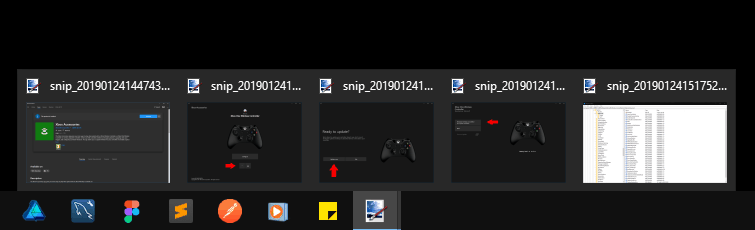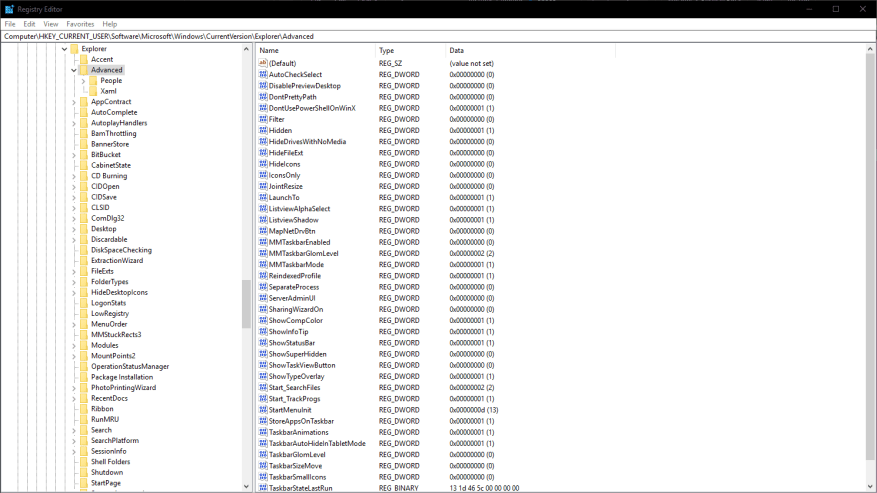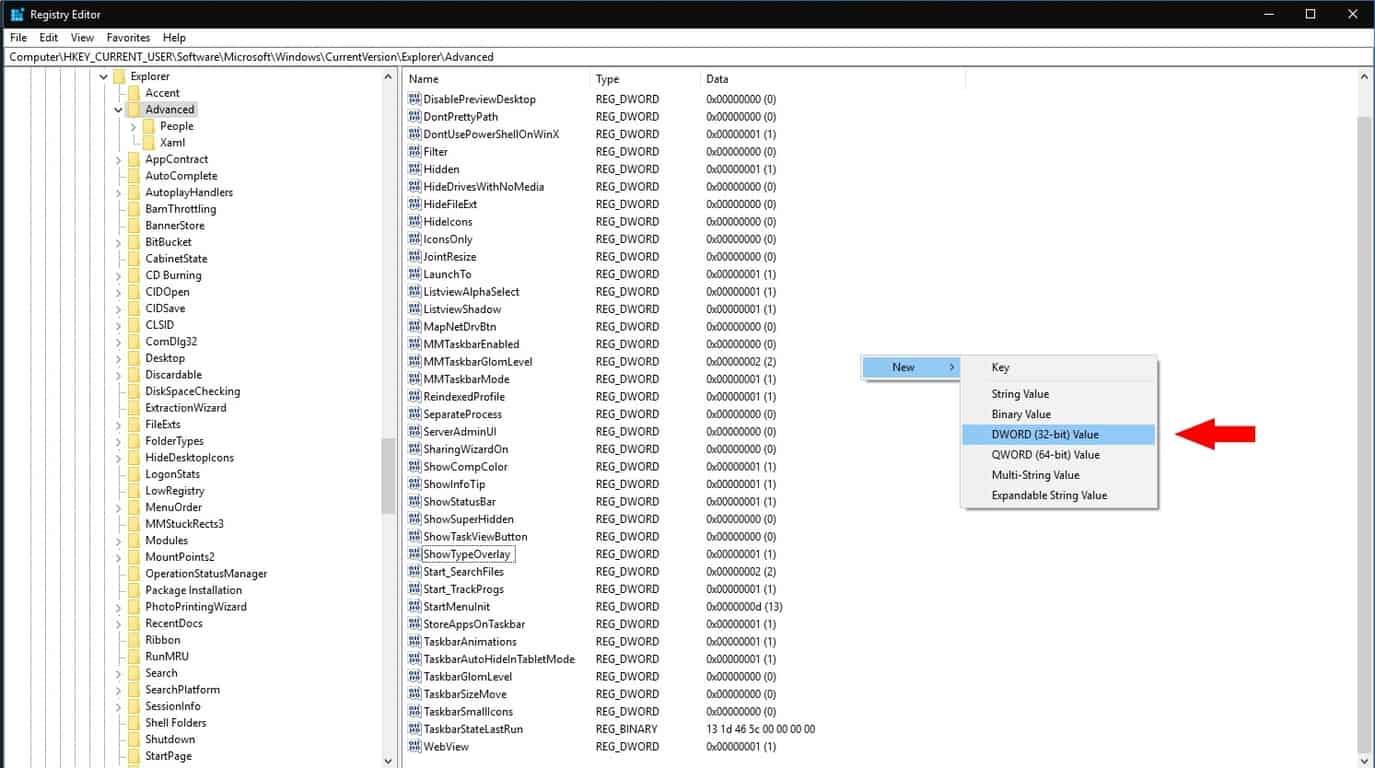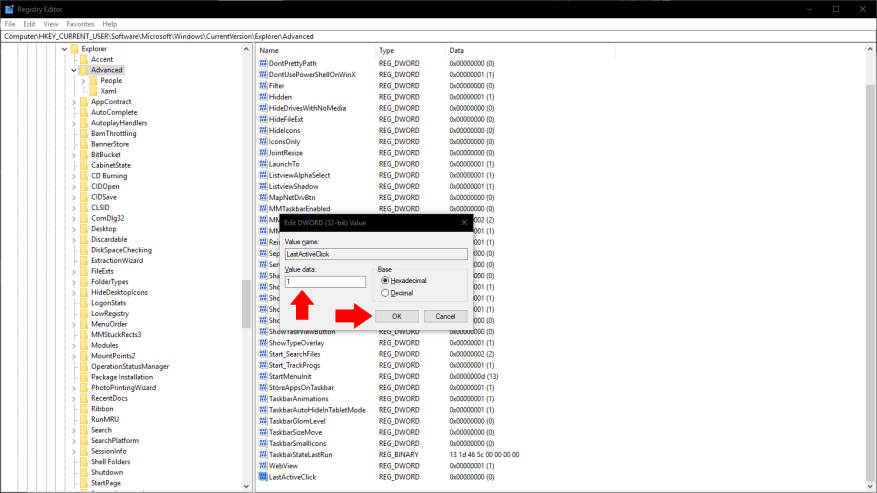Pasek zadań systemu Windows 10 jest prawie niezmienioną kontynuacją projektu wprowadzonego przez Microsoft w systemie Windows 7. Domyślnie otwarte okna są połączone w jedną ikonę reprezentującą ich aplikację nadrzędną.
Jeśli masz otwarte tylko jedno okno aplikacji, możesz szybko wrócić do niego, klikając jego ikonę na pasku zadań. Gdy otwarte jest więcej niż jedno okno, system Windows zamiast tego wyświetli pasek miniatur, pozwalając wybrać żądane okno. Jeśli często przełączasz się między aplikacjami z dużą ilością otwartych okien, ta procedura dwukrotnego kliknięcia może stać się nieco nużąca.
Korzystając z hackowania rejestru, można tutaj zmodyfikować zachowanie. Zrobimy to tak, aby kliknięcie ikony na pasku zadań zawsze otwierało ostatnio używane okno tej aplikacji. Nadal będziesz mógł zobaczyć wszystkie otwarte okna i przełączać się między nimi, najeżdżając kursorem na ikonę, aby wyświetlić pasek miniatur.
Jak zawsze, edytujesz rejestr na własne ryzyko — to ustawienie nie jest oficjalnie obsługiwane przez firmę Microsoft i może przestać działać w przyszłości. Ta technika powinna działać w każdej wersji systemu Windows, począwszy od 7, ale skupimy się na systemie Windows 10.
Otwórz Edytor rejestru, wyszukując „regedit” w menu Start. Musisz być zalogowany jako administrator. W wyświetlonym oknie użyj widoku drzewa po lewej stronie, aby przejść do następującego klucza:
HKEY_CURRENT_USER\Software\Microsoft\Windows\CurrentVersion\Explorer\Advanced
Jeśli używasz najnowszej wersji systemu Windows 10, w Edytorze rejestru w górnej części okna znajduje się pasek adresu. Tutaj możesz wkleić klucz, aby szybko przejść do miejsca docelowego.
W okienku po prawej stronie uważaj, aby nie edytować żadnej z wyświetlanych wartości rejestru. Kliknij okienko prawym przyciskiem myszy i wybierz Nowy> Wartość DWORD (32-bitowa). Wpisz „LastActiveClick” jako wartość nowego klucza.
Teraz kliknij dwukrotnie klucz, który właśnie wybrałeś, aby otworzyć edytor wartości. Zastąp wartość „1” i kliknij OK.Aby zmiana zaczęła obowiązywać, musisz się wylogować i zalogować ponownie. Otwórz kilka aplikacji z wieloma oknami każda i spróbuj kliknąć ich ikony na pasku zadań. Zobaczysz, że natychmiast przełączysz się do ostatniego otwartego okna, bez wyświetlania paska miniatur.
Na koniec warto zauważyć, że to zachowanie jest wbudowane w system Windows, chociaż w sposób nieoczywisty. Przytrzymanie klawisza Control (Ctrl) podczas klikania ikony na pasku zadań zawsze spowoduje otwarcie ostatniego aktywnego okna, bez konieczności włamywania się do rejestru. Jeśli potrzebujesz tego zachowania tylko od czasu do czasu, najlepszym rozwiązaniem może być przytrzymanie klawisza Ctrl.
FAQ
Jak przełączyć system Windows 10 w tryb s?
Teraz każdą wersję systemu Windows 10 można przełączyć w tryb „S”. Możesz zainstalować system Windows 10 w trybie S, tworząc plik unattend.xml i stosując go do obrazu systemu Windows 10 za pomocą DISM. Zapoznaj się z dokumentacją firmy Microsoft. POWIĄZANE: Co to jest system Windows 10 S i czym się różni?
Ile kosztuje uzyskanie systemu Windows 10 w trybie s?
Przed systemem Windows 10 w trybie S istniał system Windows 10 S. Microsoft planował pobrać 50 USD za przejście z systemu Windows 10 S na standardową wersję systemu Windows 10. Jednak Microsoft ustąpił w tych planach i Windows 10 S zniknął. W systemie Windows 10 w trybie S opuszczenie tego trybu jest bezpłatne.
Co to jest Windows 10 S i jak działa?
Pierwotnie Windows 10 S był oddzielną edycją, usprawnioną pod kątem wydajności, bezpieczeństwa i ograniczoną do aplikacji dostępnych w Microsoft Store, co wymagało własnego nośnika instalacyjnego.
Czy tryb Windows 10 S jest bezpłatny?
Microsoft: Wyłączenie trybu Windows 10 S będzie dla wszystkich bezpłatne. Microsoft oficjalnie przyznaje, że tryb Windows 10 S pojawi się „wkrótce” we wszystkich wydaniach systemu Windows 10 – a przeniesienie go do w pełni funkcjonalnej wersji systemu operacyjnego będzie bezpłatne dla wszystkich użytkowników.
Jak wyłączyć tryb S w systemie Windows 10?
Wyłączanie trybu S w systemie Windows 10 1 Na komputerze z systemem Windows 10 w trybie S otwórz Ustawienia > Aktualizacje i zabezpieczenia > Aktywacja.2 W sekcji Przełącz na system Windows 10 Home lub Przełącz na system Windows 10 Pro wybierz opcję Przejdź do sklepu. … 3 Na stronie Przełącz z trybu S (lub podobnej) wyświetlanej w sklepie Microsoft Store wybierz przycisk Pobierz. …
Czy będziesz musiał zapłacić za uaktualnienie do trybu Windows 10 S?
Laptop Mag dowiedział się, że Microsoft w ogóle nie będzie pobierał opłaty w wysokości 49 USD. Przejście na tryb S oznacza, że nikt nie będzie musiał płacić, niezależnie od tego, czy aktualizujesz system Windows 10 S Pro do systemu Windows 10 Pro, który możesz obecnie przenieść, czy w przyszłości do systemu Windows 10 Home lub Enterprise.
Ile kosztuje wyjście z trybu S mode?
Wyłączenie z trybu S jest bezpłatne. Na komputerze z systemem Windows 11 w trybie S otwórz Ustawienia> System> Aktywacja. W sekcji Przełącz na Windows 11 Pro wybierz Przejdź do sklepu. (Jeśli widzisz także sekcję „Uaktualnij swoją wersję systemu Windows”, uważaj, aby nie kliknąć znajdującego się tam łącza „Przejdź do sklepu”).
Jak pobrać i zainstalować system Windows 10 s w systemie Windows 10?
1. Musisz odwiedzić witrynę Microsoft Windows i pobrać instalator Windows 10. Po prostu odwiedź ten link i kliknij przycisk Pobierz instalator. 2. Po zakończeniu pobierania instalatora Windows 10 S znajdź plik Windows10SInstaller5932.exe w folderze pobierania na komputerze i kliknij go, aby rozpocząć instalację. 3.
Co to jest Windows 10 S i jak z niego korzystać?
Ponadto system Windows 10 S umożliwia pobieranie programów i aplikacji wyłącznie ze sklepu Microsoft. Domyślną przeglądarką internetową jest Microsoft Edge, a wyszukiwarką Bing.
Czy tryb Windows 10 S jest taki sam jak Windows 10?
Aktualizacja: 6 marca 2018 r. Joe Belfiore z Microsoftu potwierdził, że system Windows 10 S stanie się „trybem” systemu Windows 10, a nie całkowicie oddzielną wersją. Oto, jak działa tryb S systemu Windows 10. POWIĄZANE: Co to jest system Windows 10 lub Windows 11 w trybie S? Czym różni się system Windows 10 S?
Co się stanie, jeśli zostawisz system Windows 10 w trybie s?
Dlatego większość komputerów nie jest dostępna w trybie S.Jeśli masz system Windows 10 na urządzeniu ARM, pozostawienie trybu S pozwoli Ci uruchomić dowolną 32-bitową aplikację komputerową systemu Windows, ale wiele aplikacji będzie działać bardzo wolno. Jeśli używasz komputera z systemem Windows 10 ze standardowym układem Intel lub AMD, nie musisz się tym martwić.